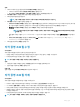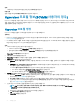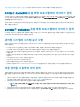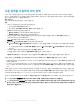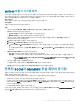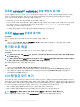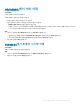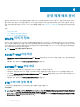Users Guide
Table Of Contents
- System Center Configuration Manager 및 System Center Virtual Machine Manager를 위한 Microsoft System Center용 OpenManage Integration 버전 7.1.1 사용자 설명서
- OMIMSSC 소개
- OMIMSSC 활용 사례
- OMIMSSC에서 보기
- 프로필 관리
- MSSC 콘솔을 이용한 디바이스 검색 및 서버 동기화
- 운영 체제 배포 준비
- 작동 템플릿 관리
- OMIMSSC를 사용한 펌웨어 업데이트
- 작동 템플릿을 이용한 클러스터 생성
- OMIMSSC 내 디바이스 관리
- 구성 및 배포
- 부록
- Dell EMC 지원 사이트에서 문서 액세스

단계
삭제하려는 자격 증명 프로필을 선택한 다음에 삭제를 클릭합니다.
다음 단계
변경 사항을 보려면 자격 증명 프로필 페이지를 새로 고칩니다.
Hypervisor 프로필 정보(SCVMM 사용자의 경우)
Hypervisor 프로필에는 사용자 지정 WinPE ISO(Hypervisor 배포에 사용되는 WinPE ISO), 호스트 그룹, SCVMM에서 가져온 호스트 프
로필, 삽입을 위한 LC 드라이버가 포함되어 있습니다. SCVMM 사용자를 위한 OMIMSSC 콘솔 확장 프로그램에서만 Hypervisor 프로
필을 생성하고 관리할 수 있습니다.
Hypervisor 프로필 생성
Hypervisor 프로필을 만들고 이 프로필을 사용하여 Hypervisor를 배포합니다.
전제조건
• WinPE ISO 이미지를 업데이트하고 이미지가 저장된 공유 폴더에 액세스합니다. WinPE 이미지 업데이트에 대한 자세한 내용은
WinPE 업데이트를 참조하십시오.
• SCVMM에서 호스트 그룹과 호스트 프로필 또는 물리적 컴퓨터 프로필을 만듭니다. SCVMM에서 호스트 그룹을 생성하는 방법에
대한 자세한 내용은 Microsoft 문서 자료를 참조하십시오.
단계
1 OMIMSSC에서 다음 작업 중 하나를 수행합니다.
• OMIMSSC 대시보드에서 Hypervisor 프로필 생성을 클릭합니다.
• 왼쪽 탐색 창에서 프로필 및 템플릿과 Hypervisor 프로필을 클릭한 다음에 생성을 클릭합니다.
Hypervisor 프로필 마법사가 표시됩니다.
2 시작 페이지에서 다음을 클릭합니다.
3 Hypervisor 프로필에서 프로필의 이름과 설명을 입력하고 다음을 클릭합니다.
4 SCVMM 정보 페이지에서 다음을 수행합니다.
a SCVMM 호스트 그룹 대상의 경우에는 드롭다운 메뉴에서 SCVMM 호스트 그룹을 선택하여 이 그룹에 호스트를 추가합니
다.
b SCVMM 호스트 프로필/물리적 컴퓨터 프로필에서 서버에 적용할 구성 정보가 포함되어 있는 SCVMM에서 호스트 프로필
또는 물리적 컴퓨터 프로필을 선택합니다.
SCVMM의 물리적 컴퓨터 프로필에서 다음 디스크 파티션 방법 중 하나를 선택합니다.
• UEFI 모드로 부팅할 때는 GPT(GUID Partition Table) 옵션을 선택합니다.
• BIOS 모드로 부팅하는 경우에는 MBR(Master Board Record) 옵션을 선택합니다.
5 WinPE 부팅 이미지 소스에서 다음과 같은 상세 정보를 입력하고 다음을 클릭합니다.
a 네트워크 WinPE ISO 이름에 대해서는 업데이트된 WinPE 파일 이름이 있는 공유 폴더 경로를 입력합니다. WinPE 파일을 업
데이트하려면 WinPE 업데이트를 참조하십시오.
b 자격 증명 프로필에 대해서는 WinPE 파일이 있는 공유 폴더에 대한 액세스 권한이 있는 자격 증명을 선택합니다.
c (선택 사항) Windows 자격 증명 프로필을 생성하려면 새로 만들기를 클릭합니다. 자격 증명 프로필 생성에 대한 자세한 내
용은
자격 증명 프로필 생성을 참조하십시오.
6 (선택 사항) LC 드라이버 삽입을 활성화하려면 다음 단계를 수행합니다.
노트: NIC 카드용 최신 운영 체제 드라이버 팩은 최신 운영 체제 드라이버에서 사용할 수 있기 때문에 Dell Lifecycle
Controller 드라이버 삽입 확인란을 선택해야 합니다.
a 배포하려는 운영 체제를 선택하여 관련 드라이버를 선택합니다.
b LC 드라이버 삽입 활성화를 선택합니다.
c Hypervisor 버전을 선택합니다.
22 프로필 관리